
ワールドへ遊びに行こう!【行き方・操作方法】
こんにちは!
みなさんはメタバース空間へ遊びに行ったことはありますか?
この記事ではメタバース空間(バーチャル空間)に作られたワールドへの遊びに行き方について説明していきます。
メタバースという言葉に聞き慣れない方も、この記事を読みながらぜひメタバースワールドへ遊びにいってみてくださいね!
🔷My Vketにログインしよう
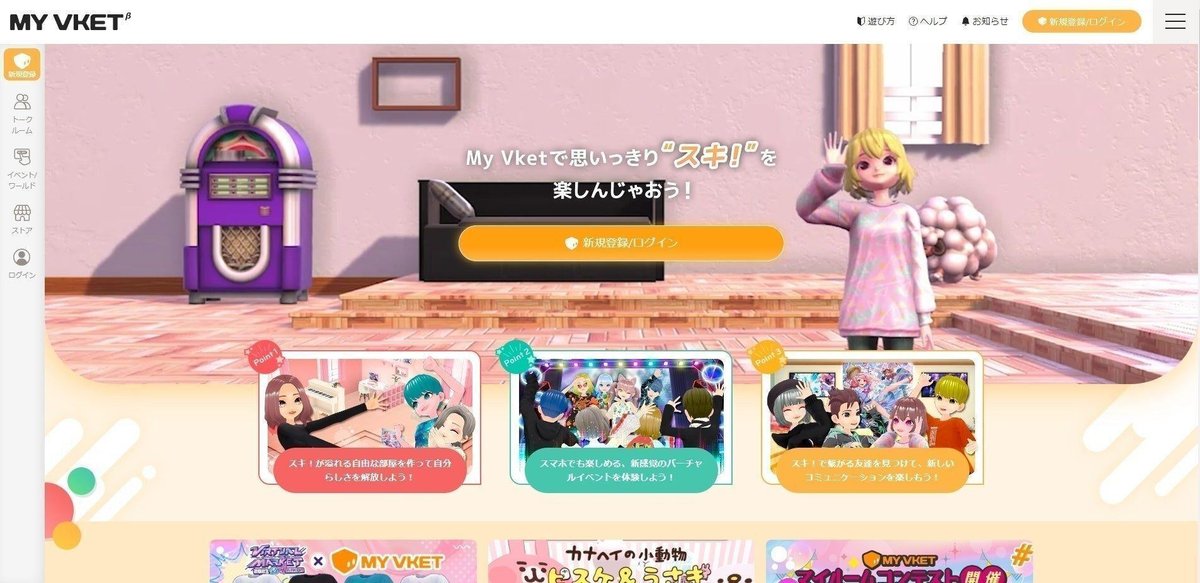
まずはMy Vketを開きます。( https://vket.com/ )
右上のログインボタンからログインしましょう。
初めての場合はGoogleアカウントと連携させて新規アカウント作成が必要です。
初めてログインする場合、以下の画面が表示されます。

「Googleにログイン」をまずクリックし、次にアカウント登録画面が表示されます。
必須項目を入力し、登録を行なってください。

登録が完了すると、My Vketに戻りチュートリアルが表示されます。
お好みのアバターとルームを選んで進めてください!
(チュートリアルはスキップ可能です)

チュートリアルまで終了したら、プロフィールの設定やアバターをお持ちの方は自分のアバターをアップロードしておくのがおすすめです。
🔷ワールドへの入場方法
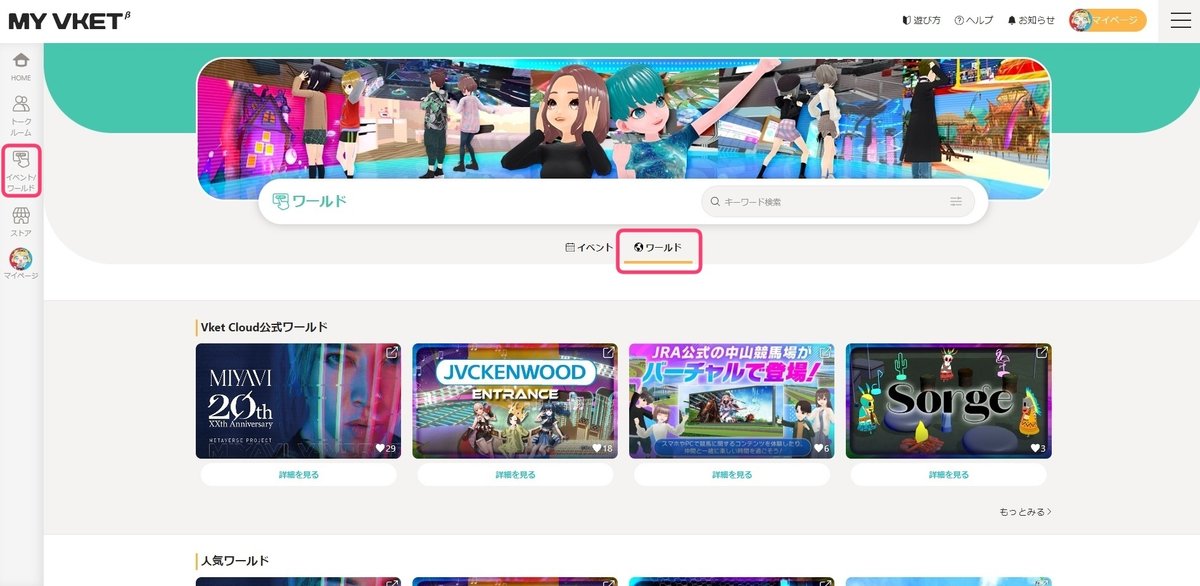
My Vketワールドページより、気になるワールドへ遊びに行きましょう!
また、イベント専用の公式WEBサイト等がある場合は、そちらからご入場ください。
🔷ワールドでの操作方法

会場のロードが終わると、バーチャル空間に自分のアバターが現れます。
画面の端に各種ボタンがあるので、試しにクリックしながら楽しんでくださいね。
会場内を歩いてみたり写真撮影を楽しみましょう!
テキストチャットを使えば他の来場者とコミュニケーションを取ることが可能です。
ポーズのアイコンをタップして、ポーズメニューを開き手のアイコンをタップすればアバターがポーズを取ることもできます。

🔹キーボード操作の場合
移動
WASDキー
カメラを回転
マウスで画面を左ドラッグ
ズーム
マウスホイール
🔹スマホやタブレット操作の場合
移動
画面を押して、バーチャルスティック操作
カメラを回転
画面スワイプ
ズーム
画面のピンチイン・アウト
🔹視点の切り替え
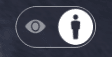
また、右上のMENUボタンの隣のボタンを押すと、視点の切り替えができます。

三人称視点でキャラを動かしてワールドめぐり、一人称視点でじっくり会場を見てみましょう!
気になるものを見つけたら、カメラのボタンでスクリーンショットを撮ることもできます。
🔷ワールドで写真を撮る方法

会場では自由にカメラを使って写真を撮ることができます。
二度とないひと時をカメラに収めて思い出にしてくださいね!
カメラのアイコンをクリックして撮影モードに切り替えることで、撮影をスタートできます。

🔹パソコンでの撮影方法
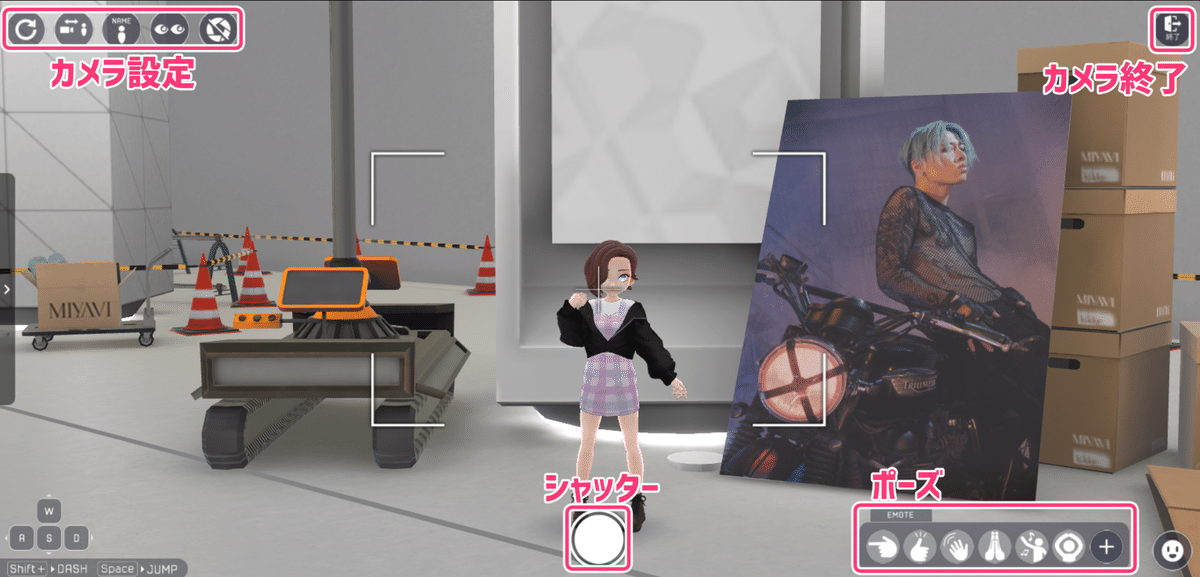
シャッターボタンをクリックすることで写真が撮影できます。
左上のカメラ設定は以下の項目を任意で変更可能です(触らなくても写真撮影は可能です!)
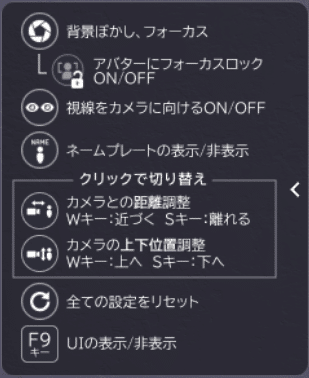
撮影された写真が表示され、自動でパソコンに保存されます。
一時ダウンロードフォルダ等に保存されているので、SNSに投稿してみましょう!
カメラモードを終了するときは、右上の終了ボタンをクリックします。

🔹iPhoneでの撮影・保存方法

シャッターをタップすると、写真が撮れます。
「スクリーンショットを表示しますか?」というコマンドが出るので、「表示」をタップします。
ブラウザの別ウィンドウで撮影した画像が表示されます。
画像をタップ長押しして「写真に追加」をタップします。
これでカメラロールに保存されているので、X(Twitter)などSNSで写真を投稿してみましょう!
🔹Androidでの撮影・保存方法

シャッターをタップすると、写真が撮れます。
撮影した画像は毎回ダウンロードされ、カメラロールに追加されます。
撮影した写真をX(Twitter)などSNSで写真を投稿してみましょう!
🔷設定画面
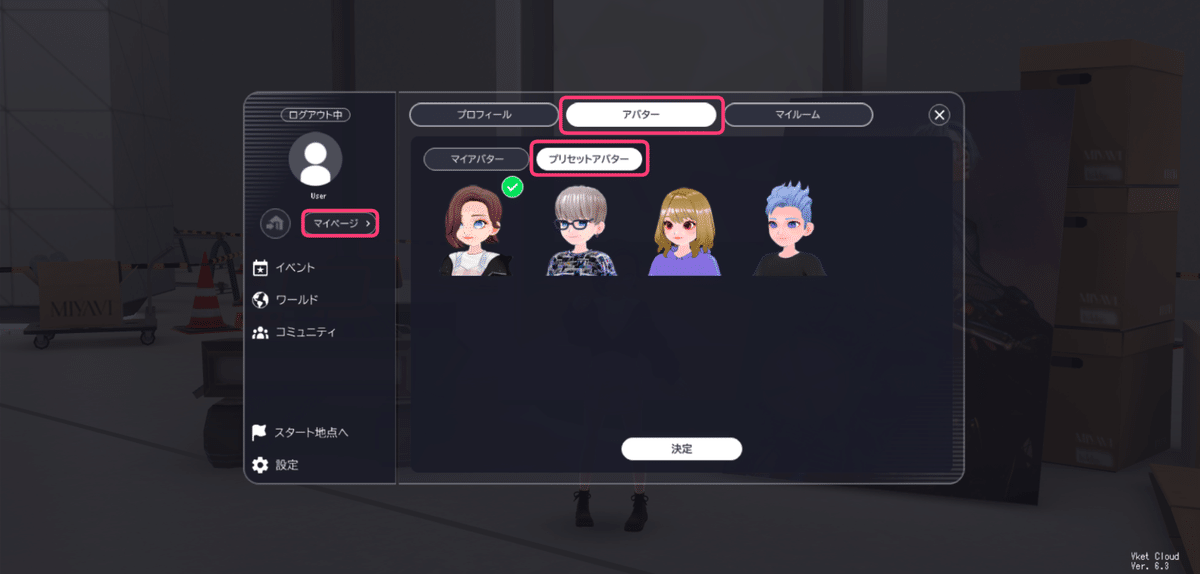
右上のMENUのボタンから設定画面が開けます。
アバターを変更したり、別のワールドに移動したり、それから音量の調整をしたりもできます。
「アバター」はVR空間の中で自分の分身となるものです。
気に入ったアバターで会場内を歩いたり、ポーズを取ったりすることができます。
プロフィールから「ニックネーム」を変更すれば、ワールド内で表示される自分の名前を変えることができます。
もし操作方法がわからなくなっても、いつでも設定画面で確認することができます。 (通信環境によっては読み込みに時間がかかる場合があります)
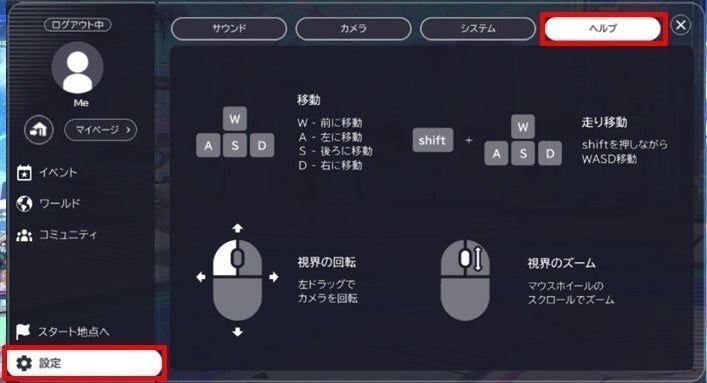
以上がワールドの行き方・操作方法でした。
それでは、色々なワールドに遊びに行ってみてくださいね!
おすすめ記事





